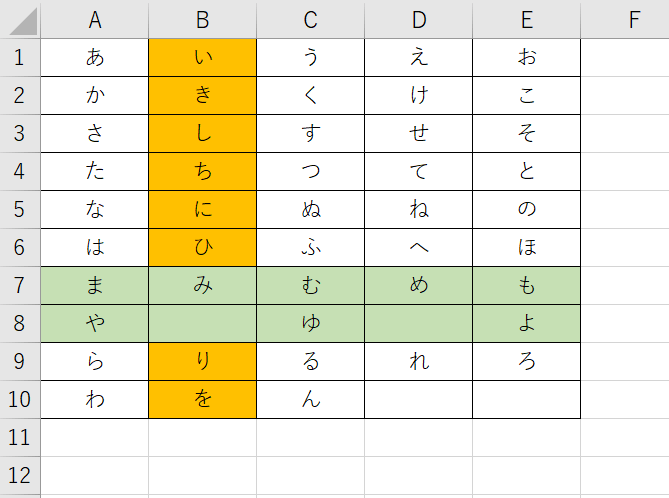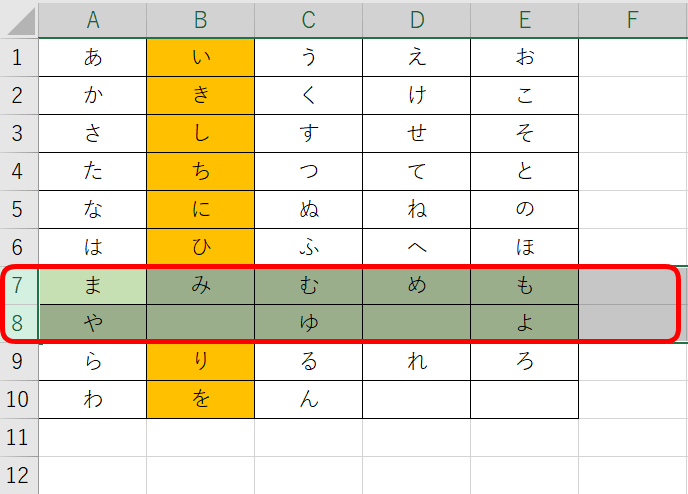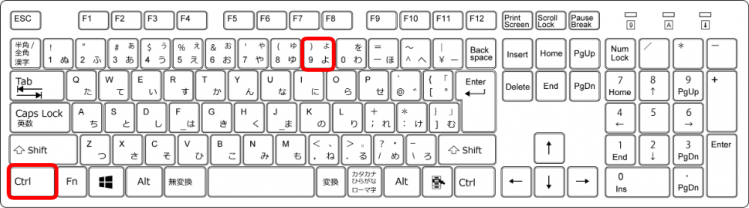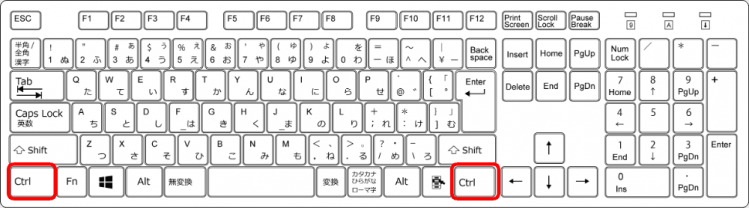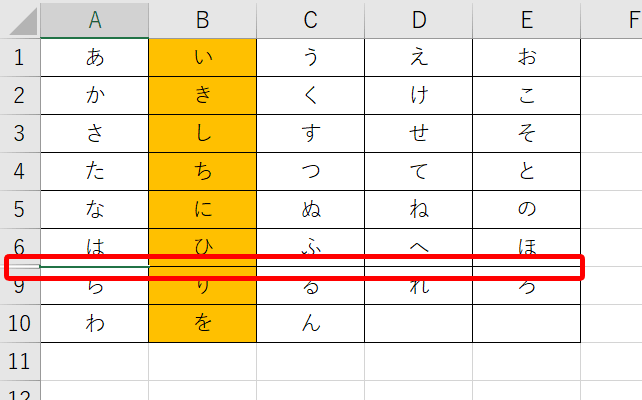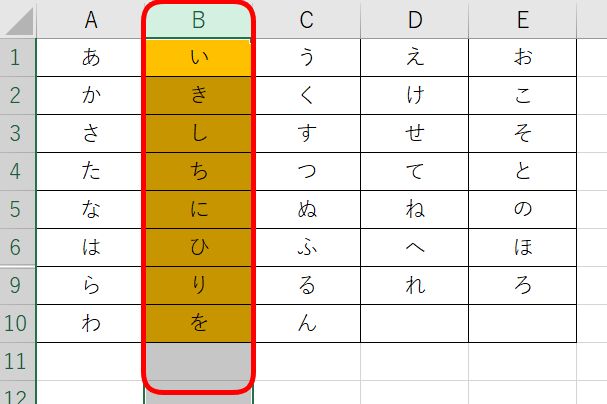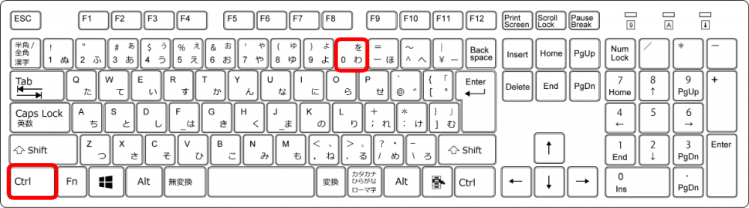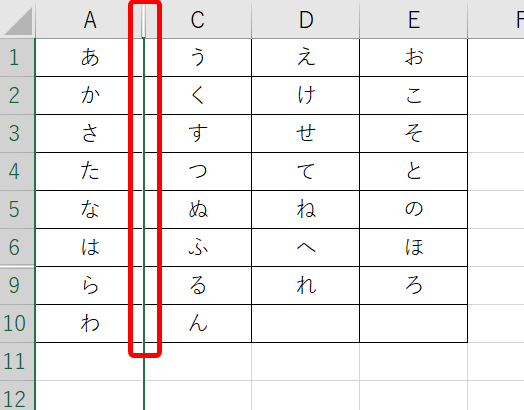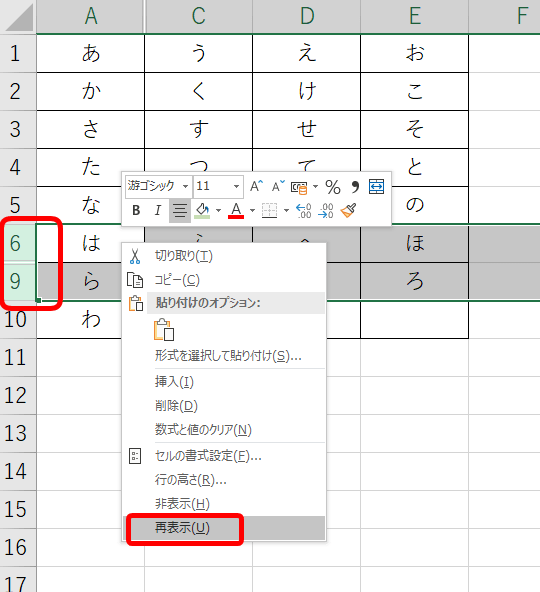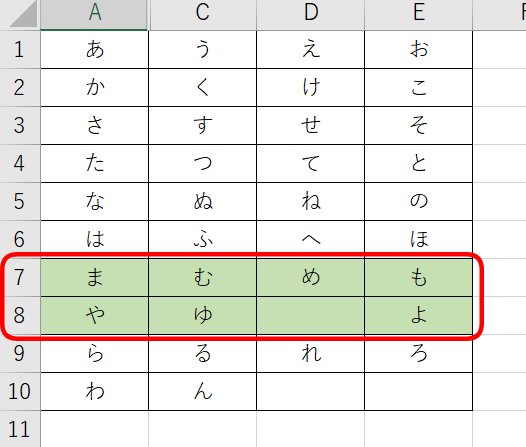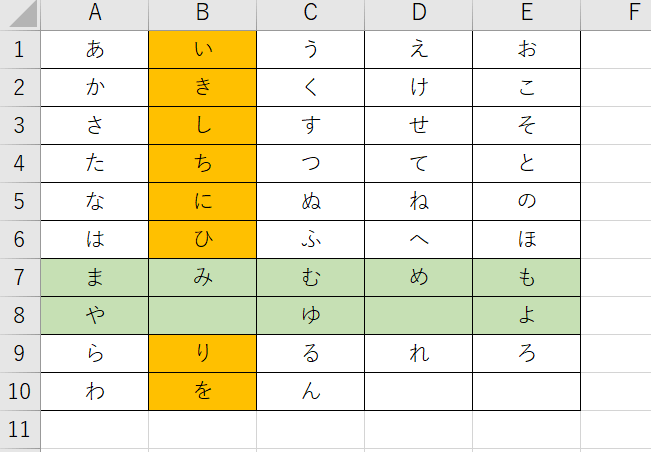エクセルでは、右クリックからダイアログボックスを出して、行や列を非表示や表示にすることが出来ます。
非表示にする操作はショートカットキー「Ctrl(コントロール)+9(行)」と「Ctrl(コントロール)+0(列)」でも簡単に出来ます。
行や列を非表示にする方法を紹介します。
◇記事内のショートカットキー◇
| Ctrl+9 | コントロール + 9 (行) |
|---|---|
| Ctrl+0 | コントロール + 0 (列) |
※本記事は『OS:Windows10』画像は『Excelのバージョン:2019』を使用しています。
目次
行と列を表示や非表示にするショートカットキーの手順
ショートカットキーで非表示にする
↑あいうえおの50音順表があります。
緑色の行とオレンジ色の列を非表示にしてみましょう。
↑非表示にしたい行を選択します。
↑セルでもかまいません。
↑「Ctrl」を押した状態のままで「9」を押します。
同時には押せません。
①Ctrlを押したまま→②9の順番で押しましょう。
↑「Ctrl」は両端にあるので使いやすい方を押しましょう。
今回は左側の「Ctrl」で解説します。
↑緑色の行が非表示になりました。
↑次にオレンジ色の列を非表示にします。
こちらも、非表示にしたい列またはセルを選択します。
↑「Ctrl」を押した状態のままで「0」を押します。
同時には押せません。
①Ctrlを押したまま→②0の順番で押しましょう。
↑簡単に非表示に出来ました。
ダイアログボックスから表示する
緑色の行を表示させ戻しましょう。
↑表示したい場所の両側の行を選択し、右クリックします。
↑再表示をクリックすると、元の状態に戻り表示されます。
↑列も同じ操作で、表示されます。
このショートカットは非表示にしかできないよ!気を付けてね!

Dr.オフィス